win7看不到输入法图标怎么办 win7电脑没有显示输入法图标解决方法
更新时间:2021-12-08 13:58:52作者:xinxin
每次我们在官方win7电脑中进行输入法的编辑时,桌面的右下角通常都会显示输入法图标,用户可以依据输入法图标的提示来进行输入法切换,可是最近有用户却发现win7系统中的输入法图标没有显示了,那么win7看不到输入法图标怎么办呢?这里小编就来告诉大家win7电脑没有显示输入法图标解决方法。
推荐下载:深度win7旗舰版下载
具体方法:
1、点击右下角,没有显示的图标。

2、点击“开始”,找到“控制面板”。
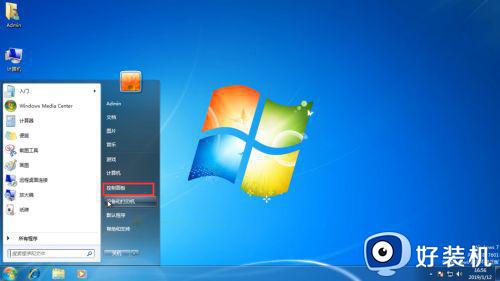
3、选择“更改键盘或其它输入法”。
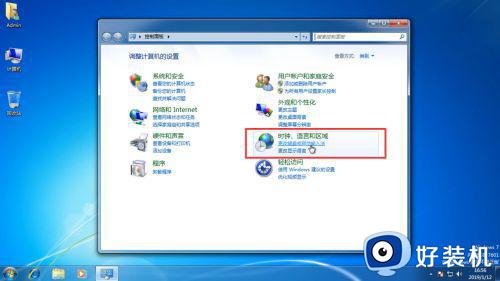
4、找到“键盘和语言”,点击“更改键盘”。
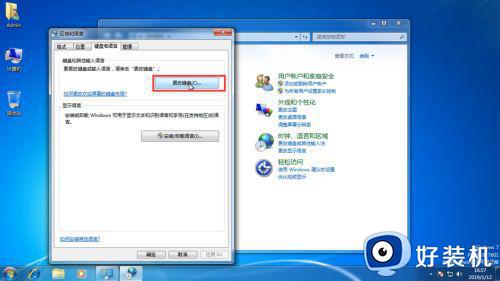
5、选择“语言栏”,选择“停靠于任务栏”。
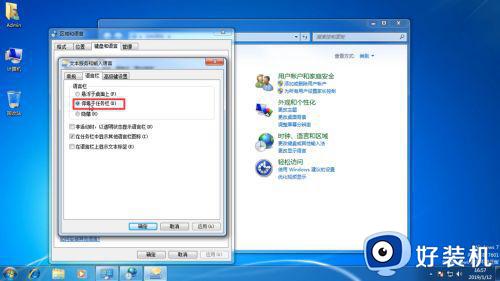
6、点击“应用”,可以在右下方看到图标。
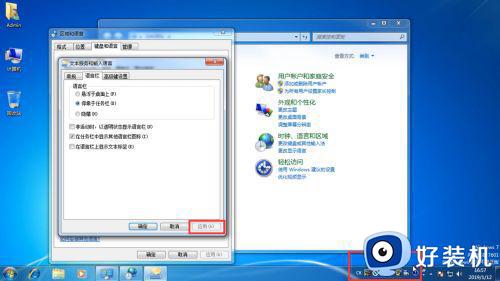
7、也可以在右下角进行设置。

8、选择“美式键盘”,点击“应用”,点击“确定”即可。

关于win7电脑没有显示输入法图标解决方法就给大家讲解到这了,如果有遇到这种情况,那么你就可以根据小编的操作来进行解决,非常的简单快速,一步到位。
- 上一篇: win7看电影硬件加速开启失败怎么处理
- 下一篇: win7电脑文件夹图片不显示缩略图怎么办
win7看不到输入法图标怎么办 win7电脑没有显示输入法图标解决方法相关教程
- win7右下角输入法图标没了怎么办 win7系统输入法图标不见了如何解决
- win7不显示输入法图标怎么办 win7电脑不显示输入法如何解决
- win7 64显示输入法图标不见了怎么回事 win7输入法消失不见了怎么调出来
- win7输入法图标不见了怎么办 windows7输入法图标不见了如何解决
- win7输入法图标没有了怎么恢复 win7输入法图标不见了怎么调出来
- win7右下角输入法图标不见了怎么回事 win7桌面右下角输入法图标没有如何找回
- win7系统右下角输入法不见了怎么回事 win7电脑右下角输入法不见了如何处理
- win7任务栏没有蓝牙图标怎么办 win7任务栏不显示蓝牙图标处理方法
- win7找不到输入法工具栏怎么回事 win7系统找不到输入法图标如何处理
- win7安装输入法不显示为什么 win7电脑安装了输入法但是为什么没有显示
- win7访问win10共享文件没有权限怎么回事 win7访问不了win10的共享文件夹无权限如何处理
- win7发现不了局域网内打印机怎么办 win7搜索不到局域网打印机如何解决
- win7访问win10打印机出现禁用当前帐号如何处理
- win7发送到桌面不见了怎么回事 win7右键没有发送到桌面快捷方式如何解决
- win7电脑怎么用安全模式恢复出厂设置 win7安全模式下恢复出厂设置的方法
- win7电脑怎么用数据线连接手机网络 win7电脑数据线连接手机上网如何操作
热门推荐
win7教程推荐
- 1 win7每次重启都自动还原怎么办 win7电脑每次开机都自动还原解决方法
- 2 win7重置网络的步骤 win7怎么重置电脑网络
- 3 win7没有1920x1080分辨率怎么添加 win7屏幕分辨率没有1920x1080处理方法
- 4 win7无法验证此设备所需的驱动程序的数字签名处理方法
- 5 win7设置自动开机脚本教程 win7电脑怎么设置每天自动开机脚本
- 6 win7系统设置存储在哪里 win7系统怎么设置存储路径
- 7 win7系统迁移到固态硬盘后无法启动怎么解决
- 8 win7电脑共享打印机后不能打印怎么回事 win7打印机已共享但无法打印如何解决
- 9 win7系统摄像头无法捕捉画面怎么办 win7摄像头停止捕捉画面解决方法
- 10 win7电脑的打印机删除了还是在怎么回事 win7系统删除打印机后刷新又出现如何解决
